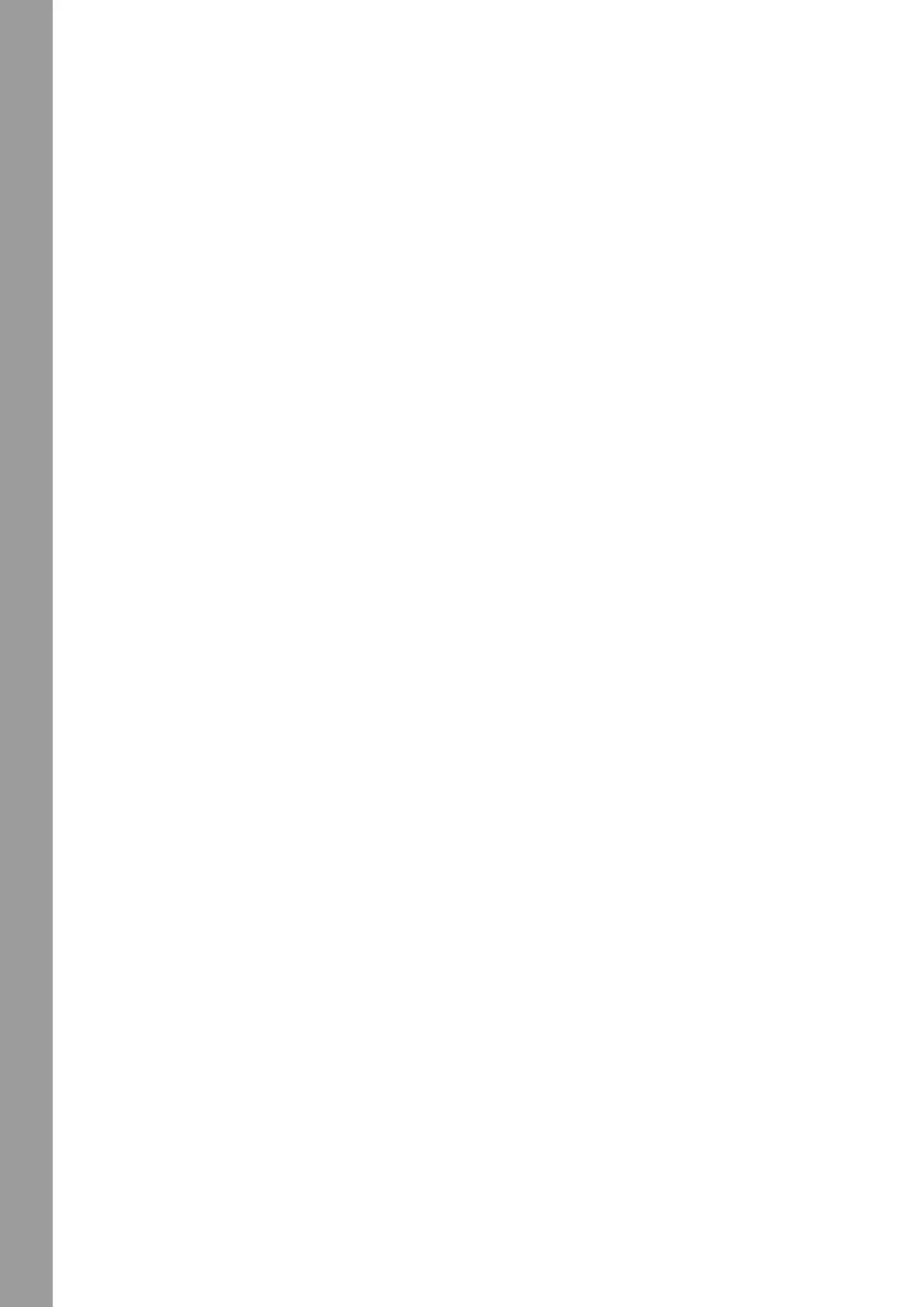DEUTSCH
10
Kippschalter -4- loslassen, setzt dieser sich automatisch in die Mittelstellung zurück.
Hinweis Es stehen Ihnen die in der Software enthaltenen Effekte zur Auswahl, welche in der 1 FX-Bank angesteuert werden können.
5. LINEFADER
Mit den Linefadern -5- wird die Ausgangslautstärke für Kanal 1 & 2 eingestellt.
6. CROSSFADER
Mit dem Crossfader -6- blendet man zwischen dem linken und rechten Kanal über.
7. BROWSE-ENCODER
Verwenden Sie den Browse Encoder -7-, um durch Ihre Bibliotheken zu navigieren.
Durch Drücken des Browse Encoders -7- bestätigen Sie Ihre Auswahl.
SHIFT Wenn Sie einen Menüebene zurück gehen möchten, drücken Sie Shift -14- + Browse Encoder -7-.
8. TRACK LOAD-TASTEN
Drücken Sie die Track Load-Tasten -8- A oder B, um einen Track in das jeweilige Deck zu laden.
9. KOPFHÖRER-CUE-TASTEN
Mit den Kopfhörer-Cue-Tasten -9- können Sie das jeweilige Audiosignal von Kanal 1 & 2 vorhören.
Shift Hinweis
Im Neural Mix™ Modus steuern Sie die Algoriddim Neuralmix Funktionen.
Der Neural Mix™-EQ-Modus wird aktiviert, indem Sie Shift -14- + die Kopfhörer Cue-Tasten -9- des gewünschten Kanals drücken.
Hierbei wird der jeweils ausgewählte Track in 3 Spuren aufgeteilt, die über den 2-Band-Equalizer -2- und den Filter -3- einzeln gesteuert werden
können.
- High = Vocals
- Low = Harmonic
- Filter = Drums
10. FX-REGLER
Mit dem FX-Regler -10- regulieren Sie den Effektanteil (Dry/Wet) des ausgewählten Effekts. In der Dry-Position ist der Effekt ausgeschaltet. Je
weiter Sie den FX-Regler -10- im Uhrzeigersinn zur Wet-Position drehen, desto stärker wird der ausgewählte Effekt.
11. FX PARAMETER-TASTEN (FX SELECT)
Mit den FX Parameter-Tasten -11- kontrollieren Sie die Parameter-Funktionen, abhängig vom ausgewählten Modus (z.B. FX-Parameter-Einstellung).
SHIFT Durch Drücken der Shift- -14- + Parameter-Tasten -11- können Sie zwischen den gewünschten Effekten wählen.
12. JOG WHEEL
Das Jog Wheel -12- ist dauerhaft im Vinyl/Scratch-Modus aktiv. Die Oberäche ist berührungsempndlich und reagiert auf die Körperspannung.
Durch Drehen des Jog Wheel-Rands kann ein Pitch Bend ausgeführt werden. Shift Durch gleichzeitiges Drücken von Shift -14- + Drehen des Jog
Wheels -12- führen Sie die Quick-Search Funktion (schnelles Spulen) aus.
13. LOOP-ENCODER
Durch Drehen des Loop-Encoders -13- stellen Sie die gewünschte Loop-Länge (1/32-32 Takte) ein. Drücken des Loop-Encoders -13- aktiviert die
zuvor ausgewählte Loop-Länge. Durch erneutes Drücken deaktivieren Sie den Loop.
14. SHIFT-TASTEN
Gleichzeitiges Drücken von Shift + einer ausgewählten Taste aktiviert die jeweilige Funktion der 2. Ebene, gemäß der Beschriftung des Gerätes.
HINWEIS Die Shift-Tasten -14- sind dem jeweiligen Deck dediziert zugeordnet.
15. PITCH-FADER
Mit den Pitch-Fadern -15- bestimmen Sie das Tempo des Tracks.
16. PERFORMANCE PADS
Die Performance Pads -16- sind farbcodierte Drum Pads, welche den jeweils ausgewählten Performance Modus triggern.
Die verschiedenen Performance-Modi können durch Halten der Mode-Tasten -17- und gleichzeitiges Drücken des gewünschten Performance Pad-
Modus -16- (siehe Beschriftung) aktiviert werden.
FOLGENDE PERFOMANCE-MODI STEHEN ZUR AUSWAHL:
- Hot Cue-Modus = Triggert die 8 verfügbaren Cue Punkte pro Deck und die Pads leuchten in den entsprechend angezeigten Farben. SHIFT Durch
Drücken von Shift -14- und des jeweiligen Cue Pads, wird der ausgewählte Cue Punkt gelöscht.
- Auto Loop-Modus = Jedes der 8 Performance Pads besitzt eine unterschiedliche Loop-Länge. Durch Drücken wird dies der Länge entsprechend
sofort aktiv, erneutes Drücken deaktiviert den Auto Loop wieder.
- Touch FX-Modus = Die Drum Pads besitzen verschiedene Instant-Effects, die durch Betätigen des jeweiligen Drum Pads aktiviert werden.
- Sampler-Modus = Triggert das jeweilige Sample in der Sample-Bank mittels der 16 Drum Pads.
- Slicer-Modus = Der Slicer teilt den Track in 8 Segmente auf die 8 Pads auf. Nun können Sie einen Track spontan remixen, indem Sie mit den
verschiedenen Pad-Segmenten spielen.
- Bounce Loop-Modus = Drücken Sie eines der 8 Pads, um einen Track zu loopen. Die Länge variiert von Pad zu Pad.
- Neural Mix™-Modus = Im Neural Mix™-Pad-Modus steuern Sie die Algoriddim Neural Mix™ Funktionen über die Drum Pads. Hierbei sind die
Drum Pads folgendermaßen belegt:
1. Drum Solo On/Off = Mute Harmonic & Vocal
2. Harmonic Solo On/Off = Mute Drum & Vocal
3. Vocal Solo On/Off = Mute Drum &Harmonic
4. Drum Swap On/Off (deaktiviert die Drum-Spur des ausgewählten Kanals und schaltet die Drum-Spur des anderen Kanals auf Solo)
5. Drum Solo Hold = Mute Harmonic & Vocal
6. Harmonic Solo Hold = Mute Drum & Vocal
7. Vocal Solo Hold = Mute Drum &Harmonic
8. Drum Swap Hold (deaktiviert die Drum-Spur des ausgewählten Kanals und schaltet die Drum-Spur des anderen Kanals auf Solo)
- Looper-Mode = Triggert den Looper Sequencer in djay.
17. MODUS-TASTEN
Durch Halten der Modus-Tasten -17- kommen Sie in die Performance Pad-Modus-Auswahl.
Hier können Sie über das jeweilige Drum Pad Ihren gewünschten Performance-Modus auswählen (siehe auch 16. Performance Pads).
18. SYNC-TASTEN
Die Sync -Taste -18- erlaubt es, den BPM-Wert eines Tracks automatisch an das andere Deck anzupassen. Erneutes Drücken der Sync-Taste -18-
deaktiviert die Sync-Funktion.
19. CUE-TASTEN
